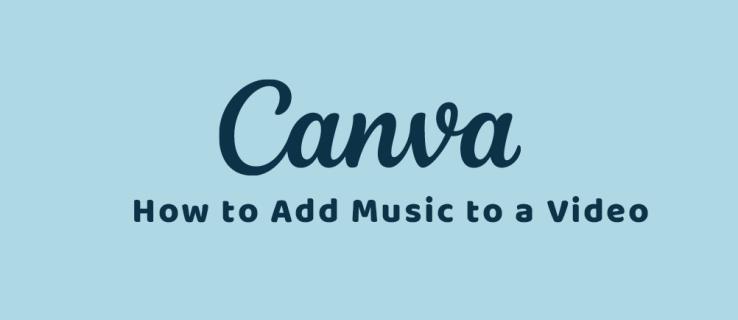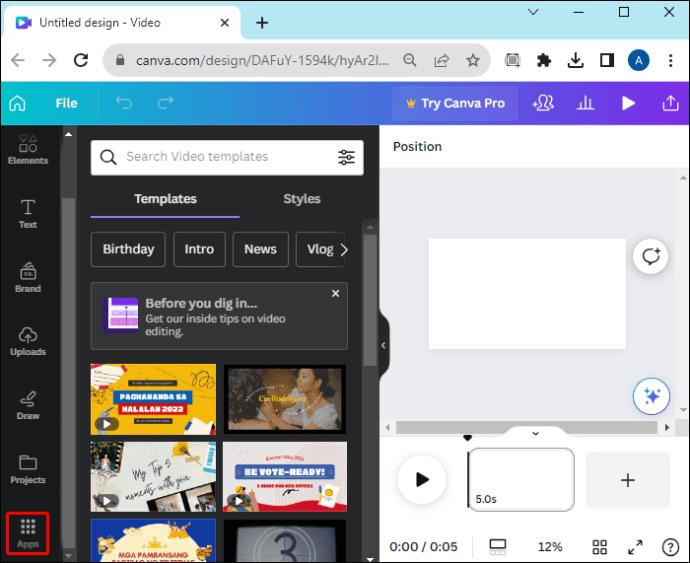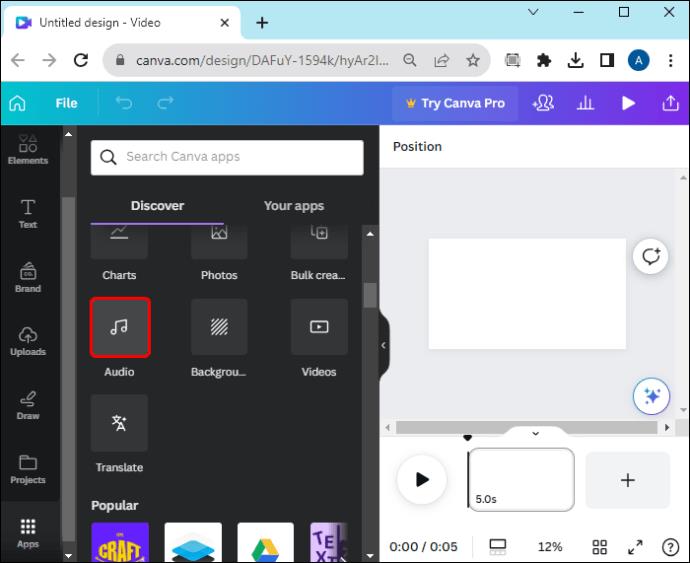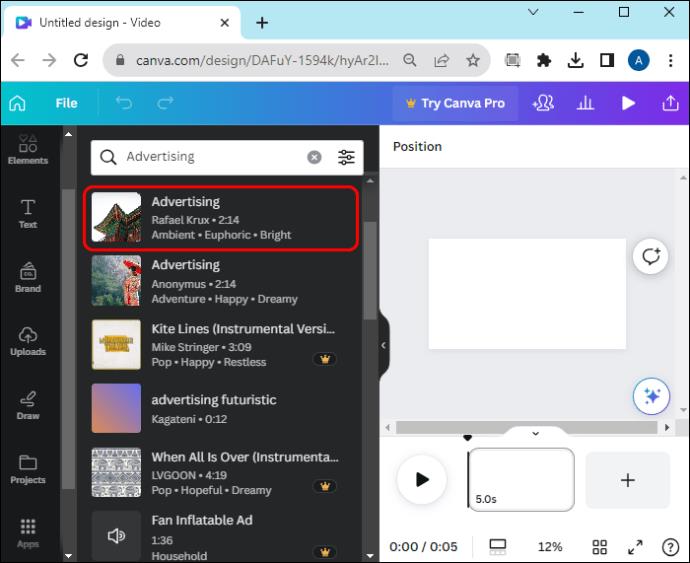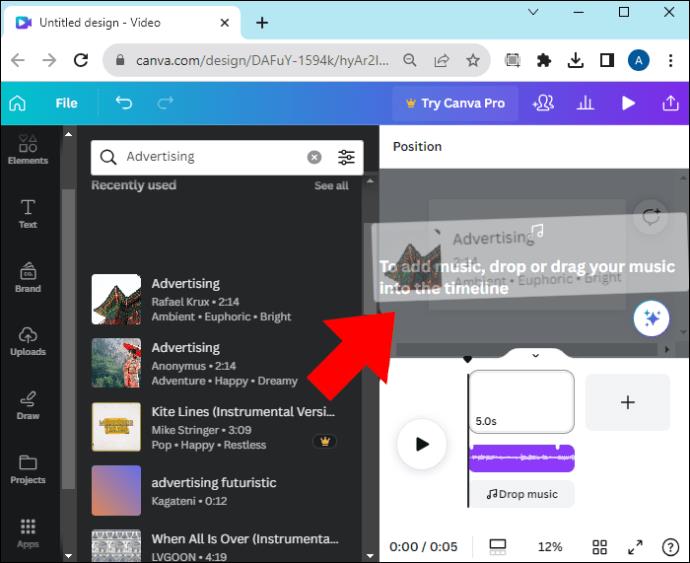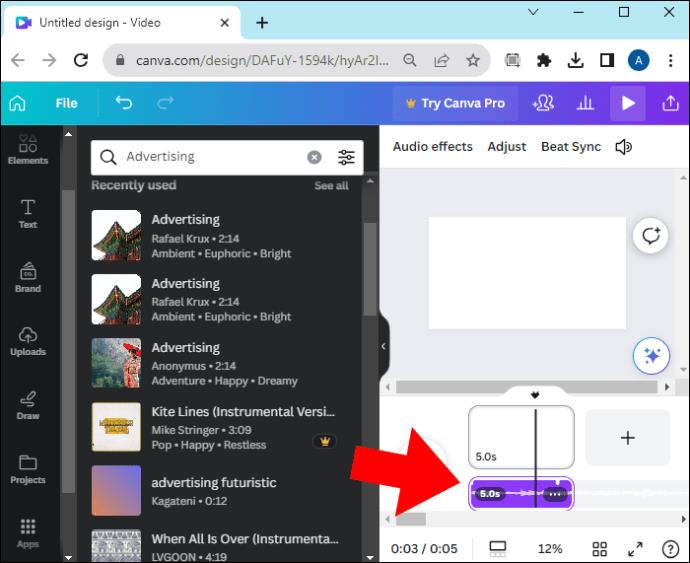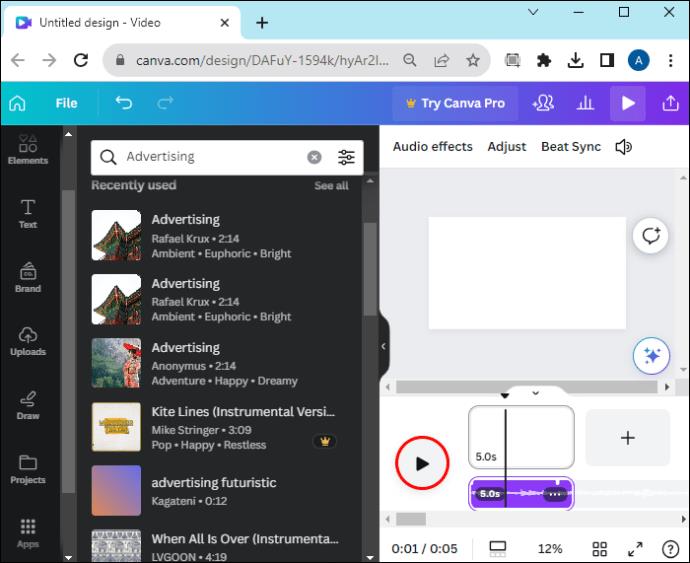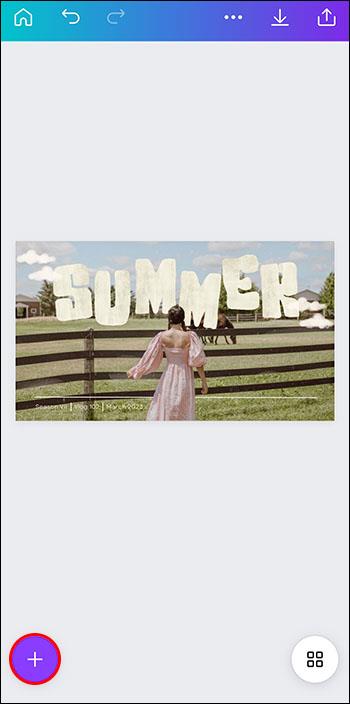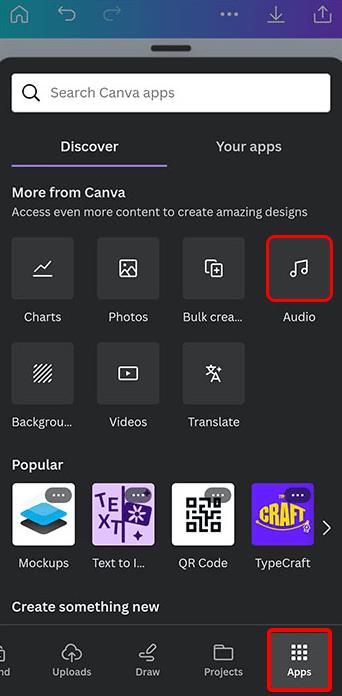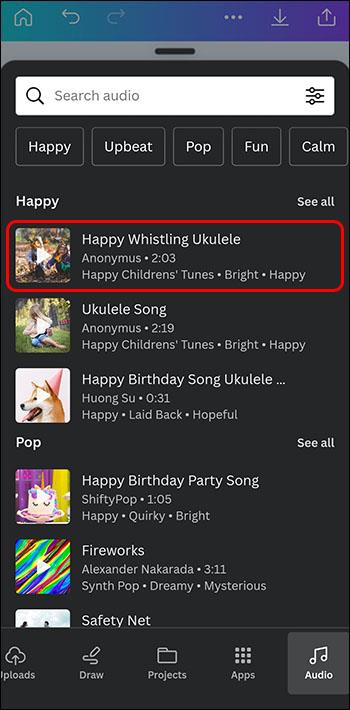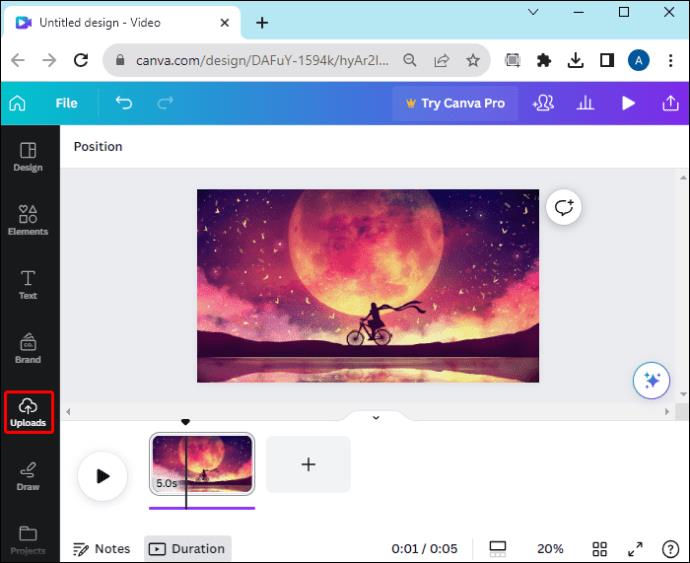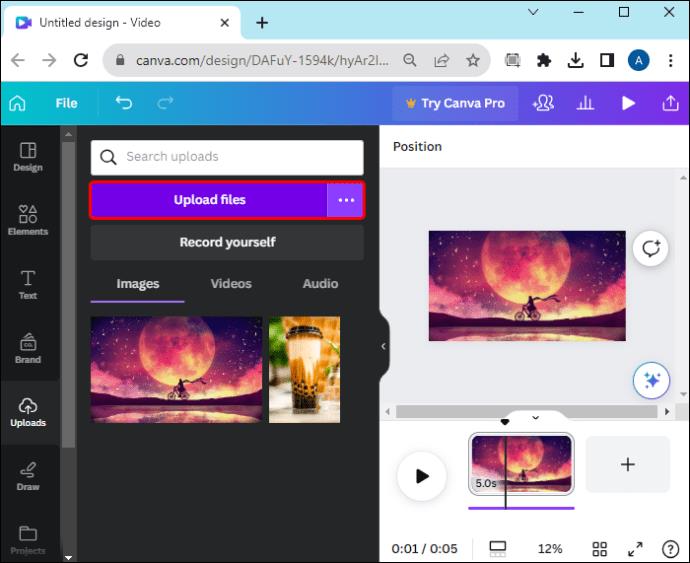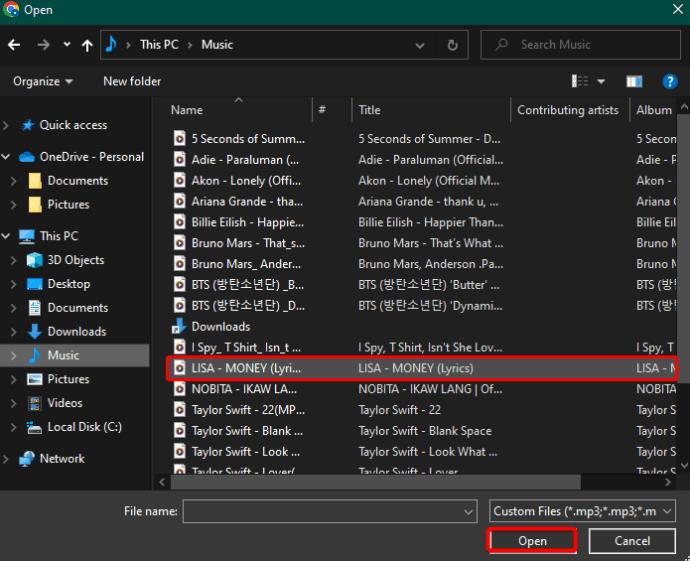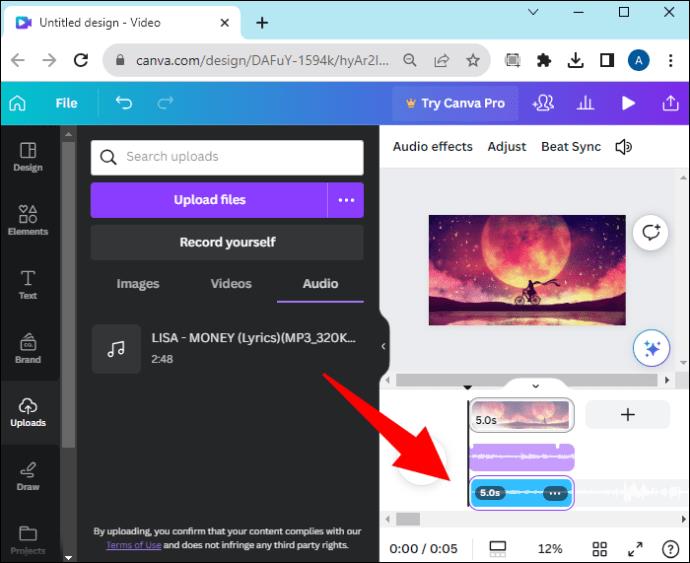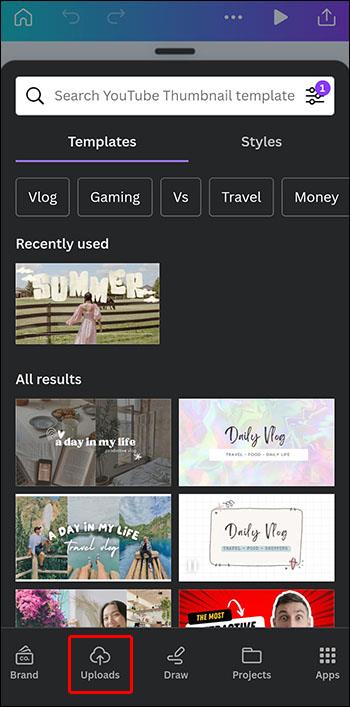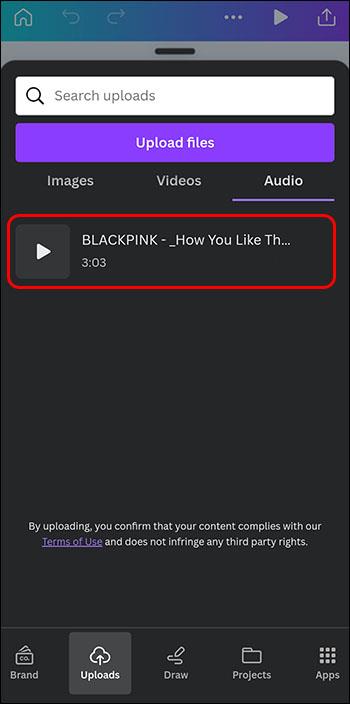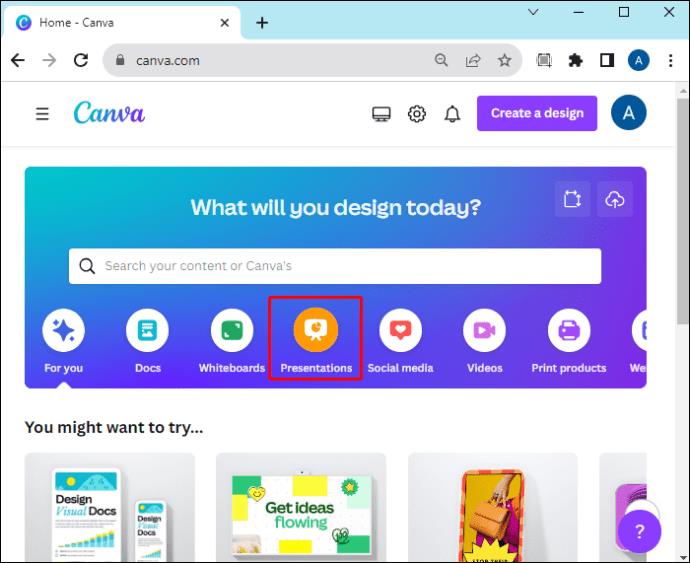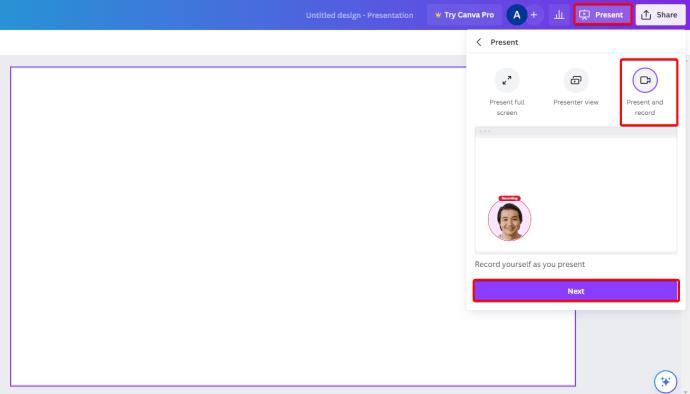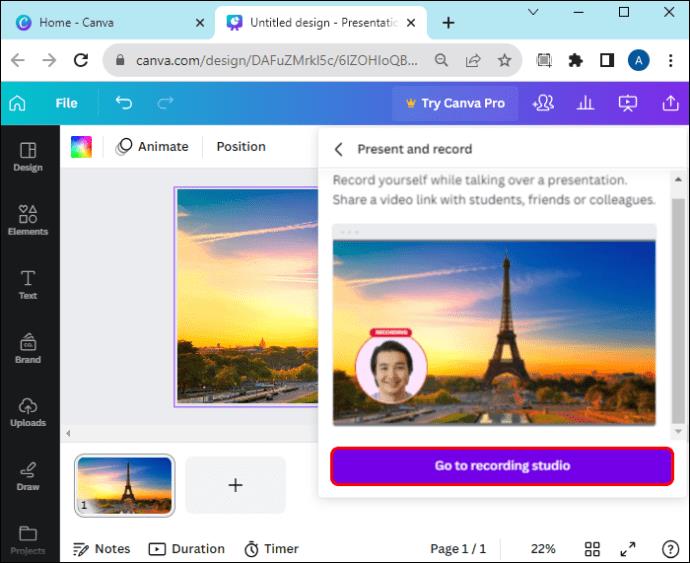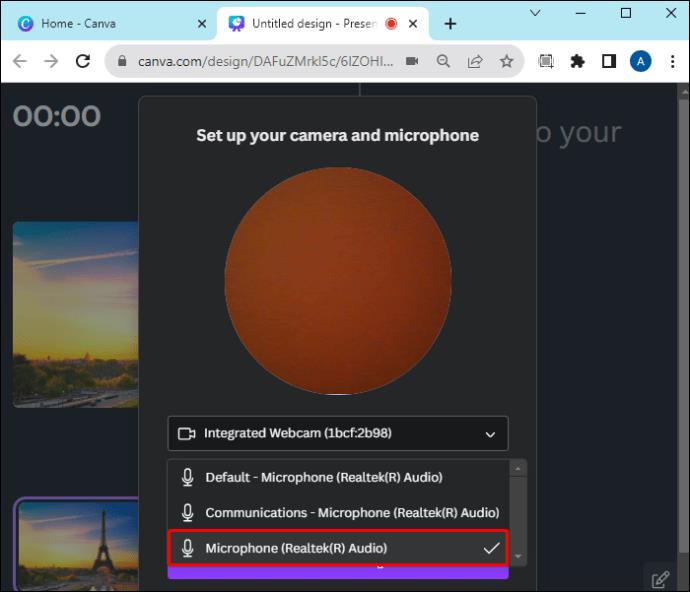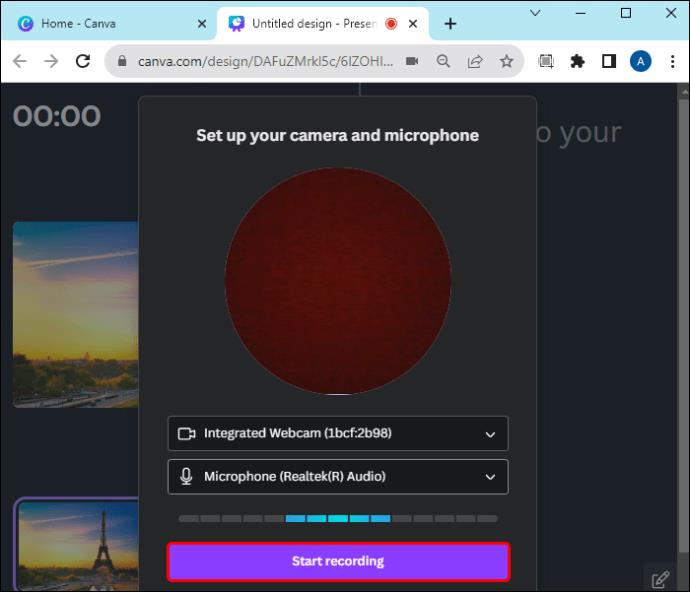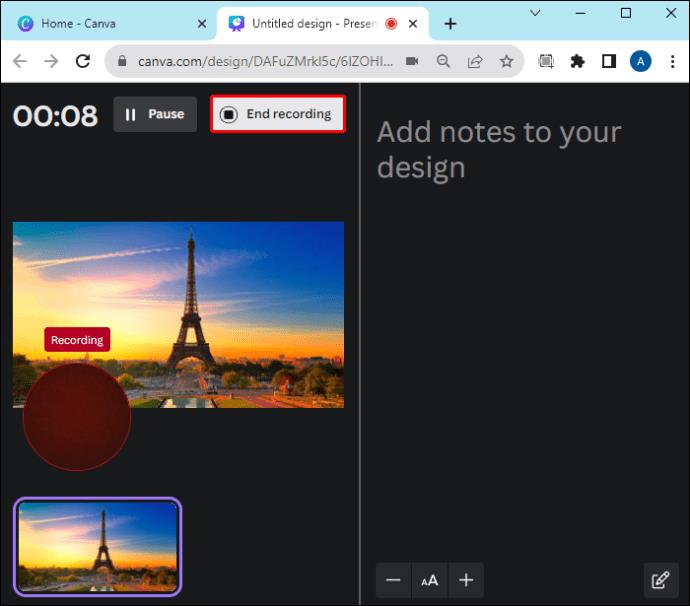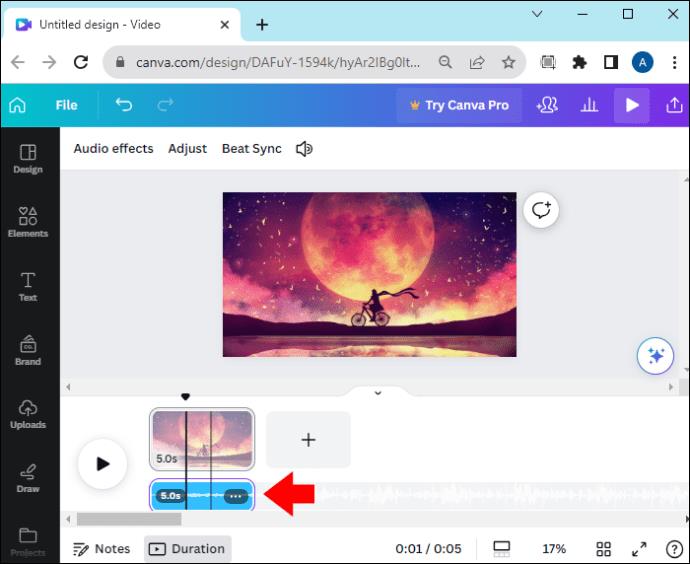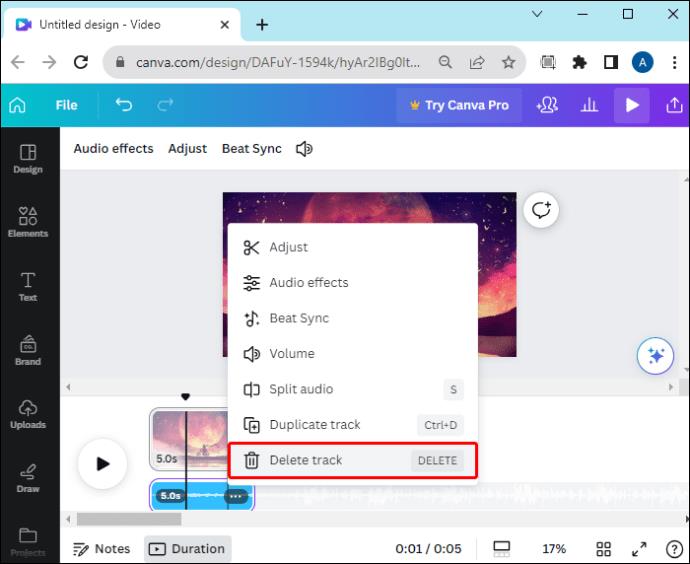Τα βίντεο είναι πολύ πιο διασκεδαστικά με soundtrack. Είτε προσθέτοντας μουσική διάθεσης για να προσελκύσετε το κοινό είτε τοποθετώντας ηχητικά εφέ πάνω από ένα βίντεο, το Canva κάνει τη διαδικασία απλή.
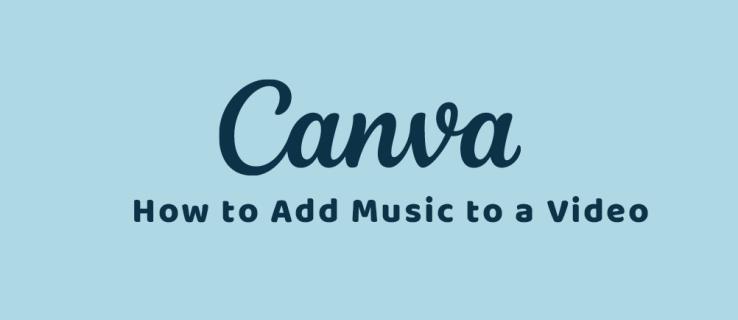
Αν θέλετε να προσθέσετε λίγο επιπλέον στα βίντεό σας με μερικές μπουκιές μουσικής και ήχου, αυτό το άρθρο είναι για εσάς. Θα εξηγήσουμε τι πρέπει να γνωρίζετε για να προσθέσετε μουσική σε ένα βίντεο στο Canva.
Πώς να προσθέσετε μουσική στοκ σε ένα βίντεο στο Canva
Η προσθήκη μουσικής ξεκινά με ένα έργο Canva. Αφού κάνετε όλες τις τροποποιήσεις στο βίντεο, μπορείτε να προσθέσετε μουσική σε αυτό ως τελευταία πινελιά. Μπορείτε επίσης να χρησιμοποιήσετε το μεγάλο απόθεμα διαθέσιμου ήχου της Canva. Πριν ξεκινήσετε, μάθετε τις καλύτερες συντομεύσεις πληκτρολογίου Canva για να επιταχύνετε τη ροή εργασίας σας.
Από τον Ιστό
Εάν εργάζεστε σε υπολογιστή, ξεκινήστε ξεκινώντας ένα έργο στο Canva και ανεβάζοντας βίντεο σε αυτό. Μπορείτε να προσθέσετε τα δικά σας βίντεο ή να χρησιμοποιήσετε τη βάση δεδομένων της Canva με εκατομμύρια δωρεάν βίντεο. Μετά από αυτό, προσθέστε μουσική ακολουθώντας τα παρακάτω βήματα.
- Κάντε κλικ στην καρτέλα Εφαρμογές στην αριστερή πλευρά της οθόνης στο Canva.
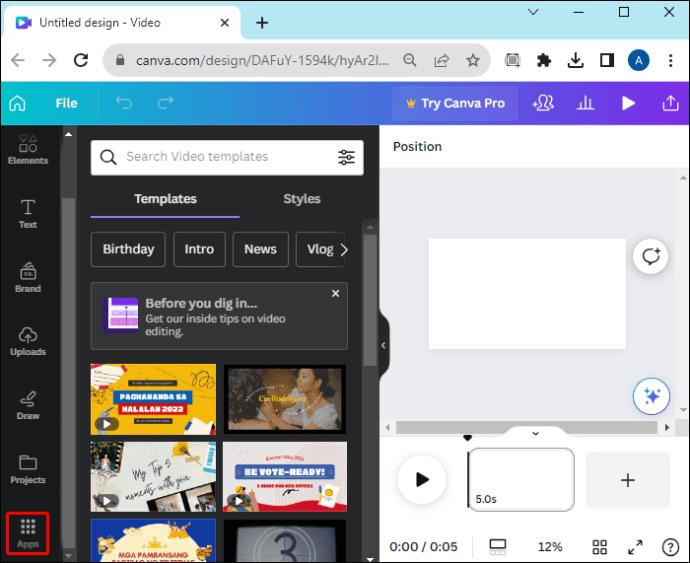
- Επιλέξτε την κατηγορία Ήχος .
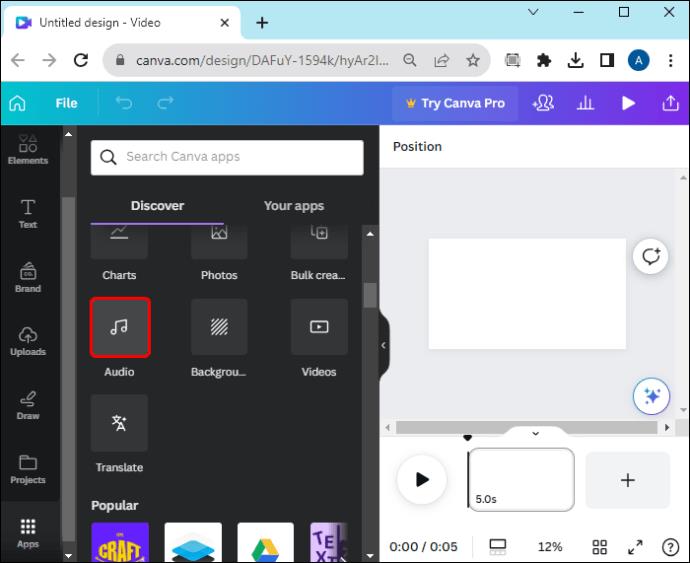
- Περιηγηθείτε στη λίστα κομματιών και κάντε κλικ σε αυτό που σας αρέσει. Ένα εικονίδιο κορώνας επισημαίνει κομμάτια ήχου που απαιτούν premium συνδρομή. Μπορείτε να κάνετε κλικ σε οποιοδήποτε κομμάτι ήχου για να ακούσετε μια προεπισκόπηση πριν το προσθέσετε.
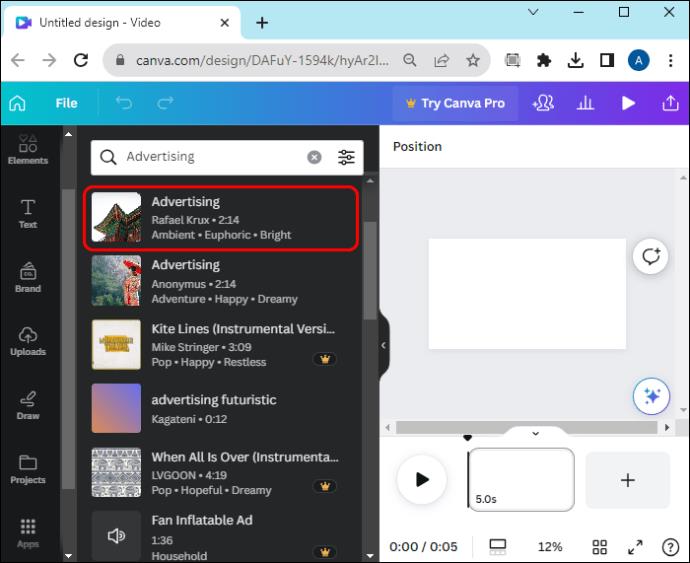
- Αφού επιλέξετε ένα δάγκωμα ήχου για προσθήκη, σύρετέ το και αποθέστε το στο έργο σας.
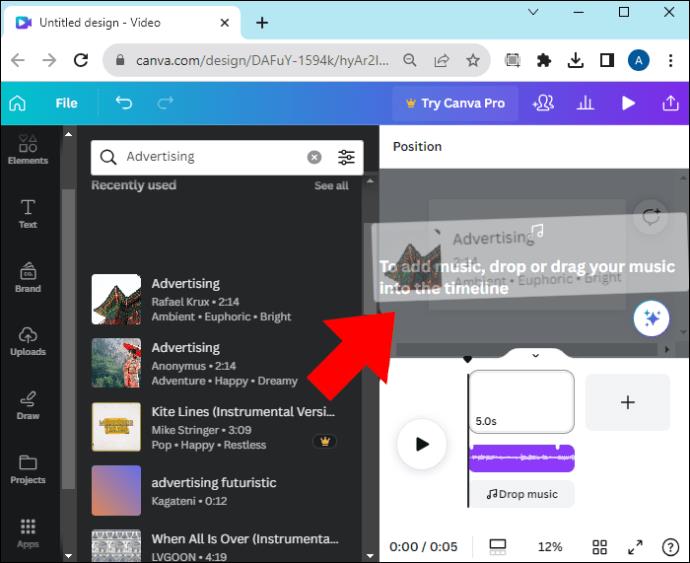
- Το χρονοδιάγραμμα του βίντεο και ο ήχος θα εμφανίζονται παράλληλα μεταξύ τους. Ο ήχος θα προστεθεί στο σημείο του βίντεο όπου βρίσκεται αυτήν τη στιγμή η χρονική σήμανση ή η κεφαλή αναπαραγωγής σας.
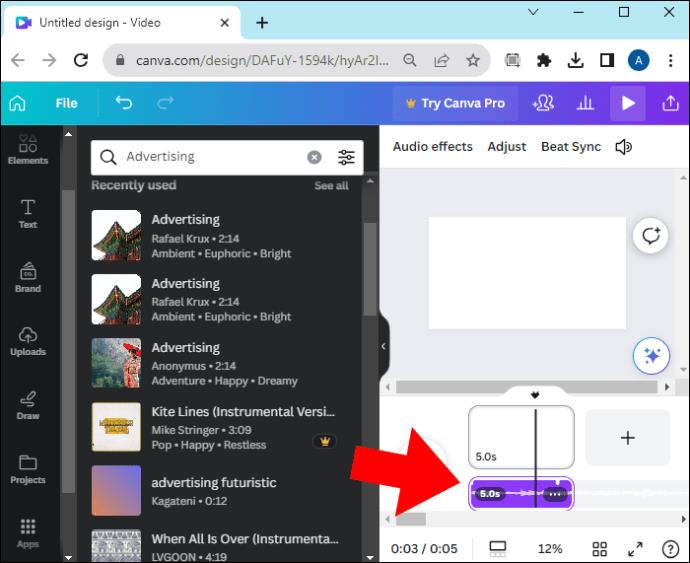
- Κάντε κλικ στο κουμπί Αναπαραγωγή για να δείτε πώς φαίνεται και ο ήχος του βίντεο και της μουσικής μαζί.
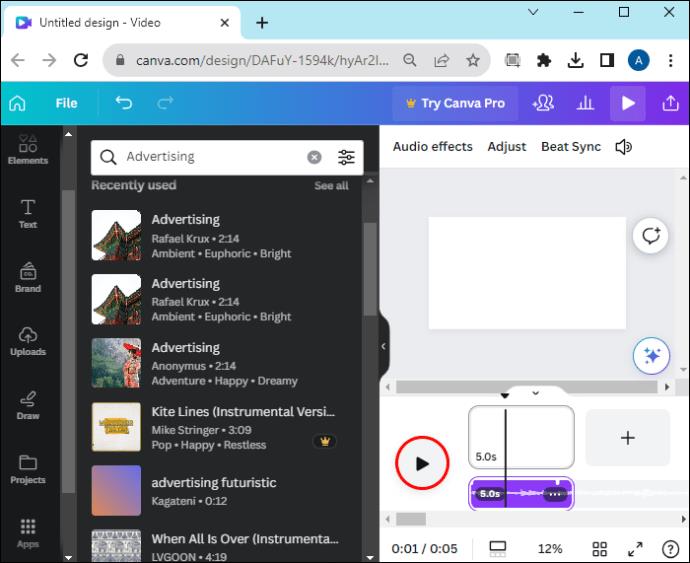
- Μπορείτε να μετακινήσετε τη μουσική σε διαφορετικά σημεία του βίντεο ή να χρησιμοποιήσετε τα εργαλεία επεξεργασίας Canva για να την προσαρμόσετε στις προτιμήσεις σας.
Από την εφαρμογή Canva για κινητά
Τα βήματα για την προσθήκη μουσικής σε ένα βίντεο στο Canva είναι ελαφρώς διαφορετικά εάν εργάζεστε από το Android ή το iPhone σας.
- Πατήστε το σύμβολο συν στην κάτω αριστερή γωνία της οθόνης του έργου σας για να προσθέσετε ένα στοιχείο.
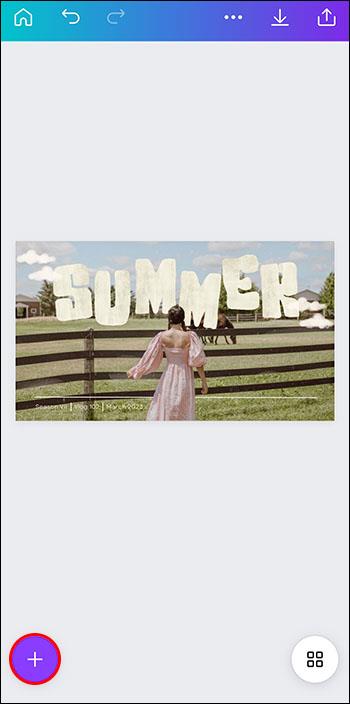
- Πατήστε Εφαρμογές και μετά πατήστε Ήχος για να καθορίσετε τον τύπο του στοιχείου που προσθέτετε.
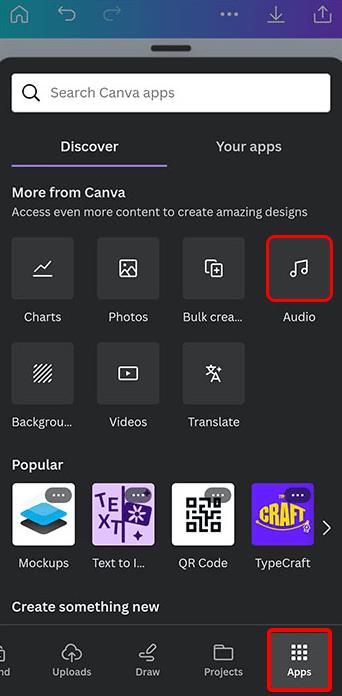
- Κάντε κύλιση στη βάση δεδομένων των αρχείων μουσικής και ήχου του Canva και επιλέξτε οποιοδήποτε. Εναλλακτικά, αναζητήστε συγκεκριμένα κομμάτια ήχου χρησιμοποιώντας τη γραμμή αναζήτησης στο επάνω μέρος.
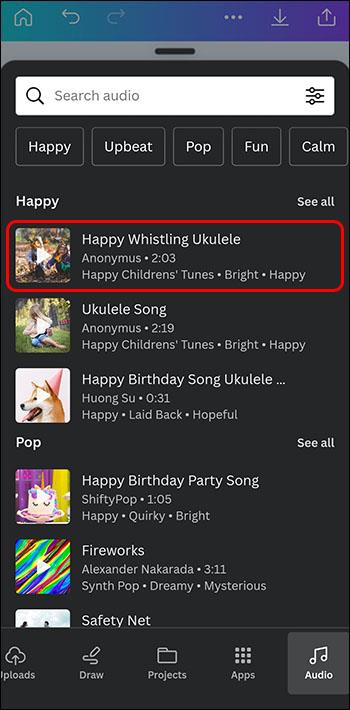
Ο ήχος θα τοποθετηθεί οπουδήποτε βρίσκεται ο κέρσορας στο χρονολόγιο του βίντεό σας. Συνήθως, αυτό είναι στην αρχή του βίντεο, αλλά μπορείτε να τοποθετήσετε τον ήχο σε οποιαδήποτε θέση στη γραμμή χρόνου του βίντεο.
Πώς να προσθέσετε τη δική σας μουσική σε ένα βίντεο στο Canva
Εάν έχετε τη δική σας μουσική ή ηχητικά κλιπ για να συμπεριλάβετε στο σχέδιο Canva σας, δεν πειράζει, επίσης. Αποκτήστε πρόσβαση στη συσκευή που αποθηκεύει τον ήχο σας, συνδέστε την με το έργο Canva και είστε στο δρόμο σας.
Από τον Ιστό
Δεν είναι δύσκολο να προσθέσετε μουσική από τον υπολογιστή σας σε ένα βίντεο Canva.
- Ανοίξτε το τρέχον έργο σας Canva.
- Κάντε κλικ στην καρτέλα Μεταφορτώσεις στο αριστερό πλαίσιο.
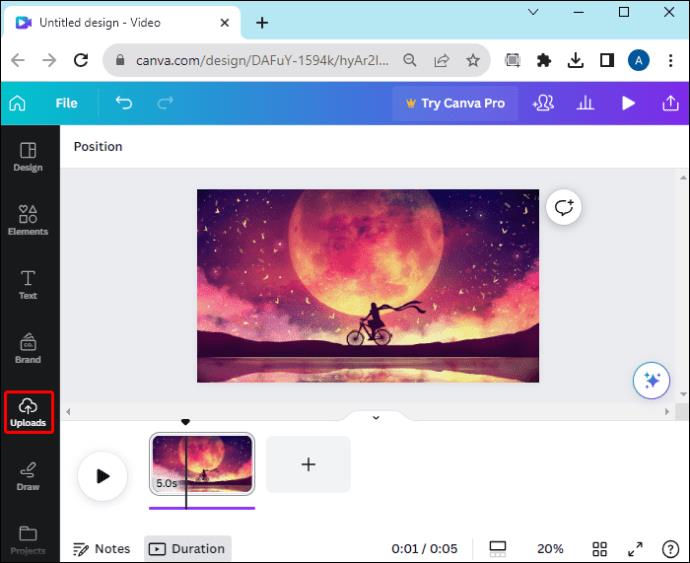
- Επιλέξτε Μεταφόρτωση αρχείων .
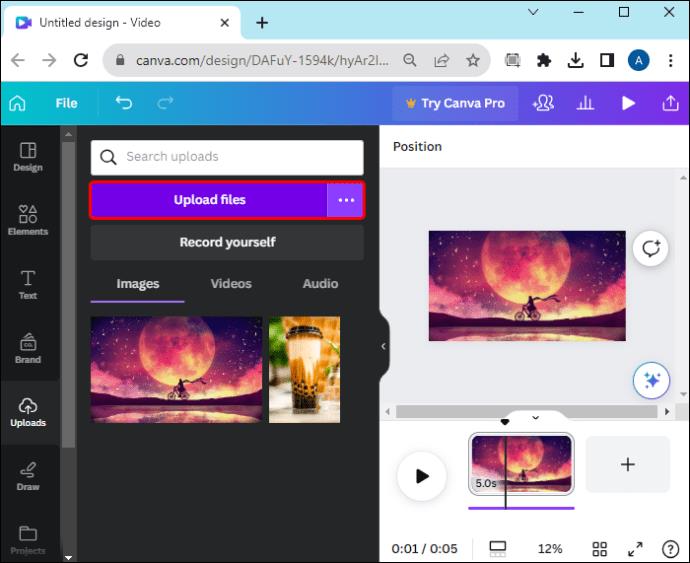
- Μεταβείτε στο αρχείο ή τα αρχεία ήχου που θέλετε για το έργο, επιλέξτε τα και κάντε κλικ στο Άνοιγμα .
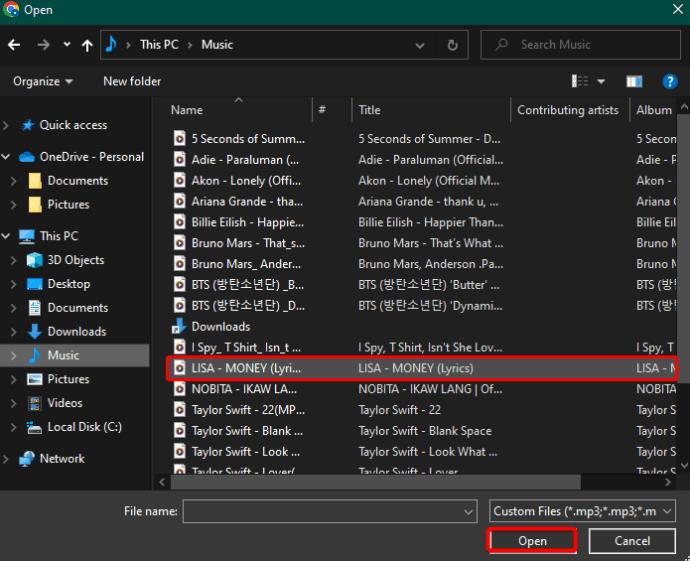
- Τα αρχεία ήχου θα μεταφορτωθούν στον πίνακα ελέγχου του Canva.

- Επιλέξτε το μεταφορτωμένο αρχείο για να το προσθέσετε στο έργο σας.
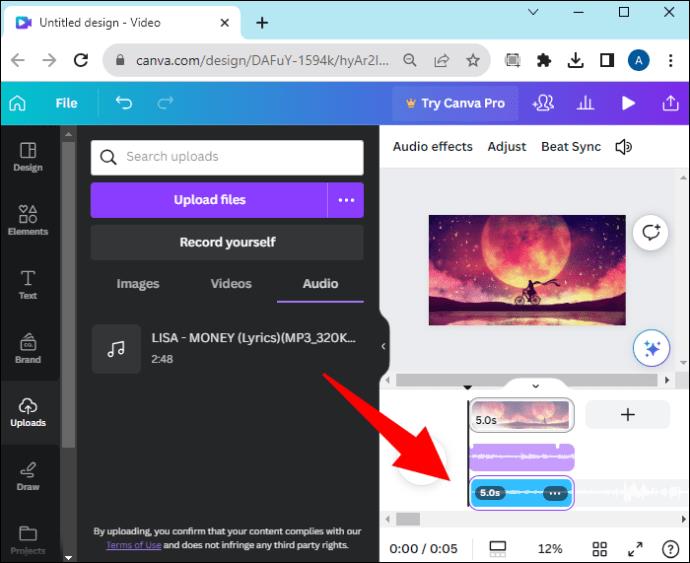
Από την εφαρμογή Canva Mobile
Πολλοί χρήστες Canva εργάζονται σε κινητές συσκευές. Μπορείτε επίσης να προσθέσετε μουσική στα βίντεό σας με αυτόν τον τρόπο.
- Ανοίξτε το έργο Canva στο οποίο εργάζεστε.
- Πατήστε το σύμβολο συν για να προσθέσετε ένα στοιχείο.
- Επιλέξτε την καρτέλα Μεταφορτώσεις .
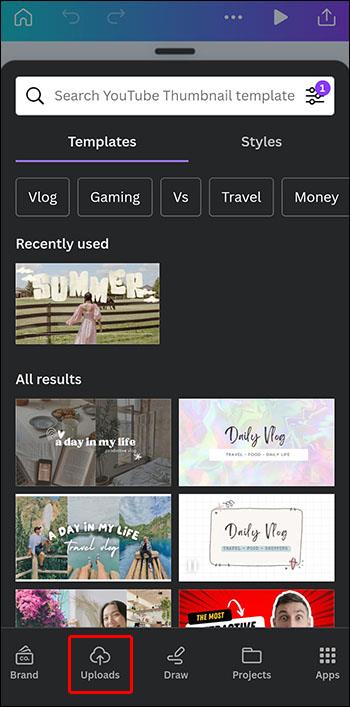
- Επιλέξτε Μεταφόρτωση αρχείων .
- Πλοηγηθείτε και επιλέξτε το αρχείο που θέλετε να προσθέσετε από την κινητή συσκευή σας.
- Το αρχείο θα εμφανιστεί στην καρτέλα Μεταφορτώσεις , όπου μπορείτε να το πατήσετε για να το προσθέσετε στο έργο σας.
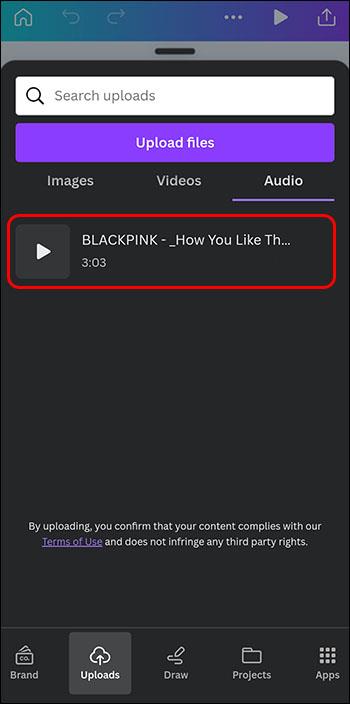
Τυχόν αρχεία ήχου που ανεβάζετε στο Canva θα είναι διαθέσιμα στην ενότητα Μεταφορτώσεις του μενού Τα έργα σας . Αυτό καθιστά εύκολο να τα βρείτε και να τα χρησιμοποιήσετε ξανά στο μέλλον.
Επιπλέον χαρακτηριστικά ήχου Canva
Η προσθήκη μουσικής σε βίντεο δεν είναι το μόνο που μπορείτε να κάνετε με το Canva. Μπορείτε επίσης να επεξεργαστείτε τα μουσικά σας κομμάτια για να τους δώσετε μια επαγγελματική αναλαμπή. Η επεξεργασία σάς επιτρέπει:
- Επίπεδα κομμάτια ήχου για βαθύτερο ήχο.
- Τοποθετήστε τη μουσική σε οποιοδήποτε σημείο του βίντεο.
- Προσθέστε εφέ εισόδου και εξόδου για πιο εξελιγμένο ήχο.
- Συνδυάστε τα κομμάτια ήχου.
- Αυξήστε ή μειώστε την ένταση του ήχου στα βίντεό σας.
Οι δημιουργικές δυνατότητες είναι ατελείωτες με τα εργαλεία ήχου της Canva. Ο συνδυασμός ήχου και βίντεο είναι μια απρόσκοπτη λειτουργία, επειδή μπορείτε να κάνετε όλες τις αναβαθμίσεις και αλλαγές απευθείας στο Canva
Πώς να προσθέσετε Voice-Over σε βίντεο Canva
Η προσθήκη κομματιών φωνής στα βίντεό σας είναι δυνατή χρησιμοποιώντας το Canva σε υπολογιστή. η δυνατότητα δεν είναι ακόμη διαθέσιμη στο κινητό. Δείτε πώς μπορείτε να προσθέσετε μια φωνή χρησιμοποιώντας την επιλογή Παρουσίαση Canva :
- Δημιουργήστε ένα νέο έργο Παρουσιάσεις στο Canva.
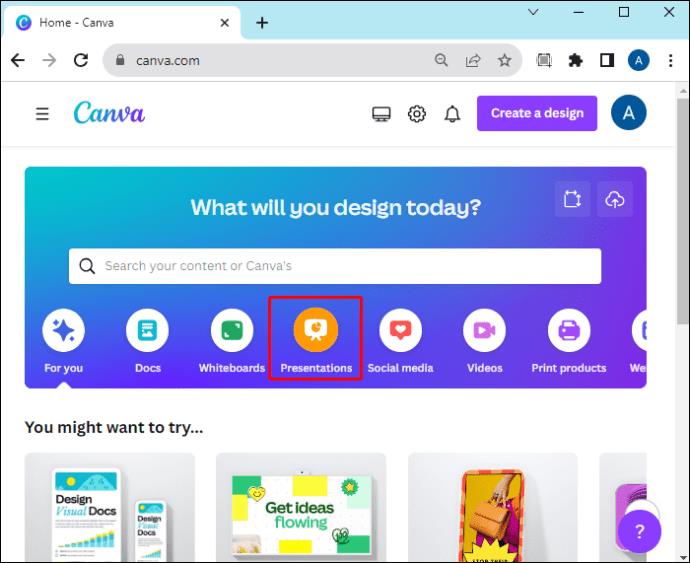
- Επιλέξτε την καρτέλα Παρουσίαση στην επάνω δεξιά γωνία, κάντε κλικ στην επιλογή Παρουσίαση και εγγραφή και, στη συνέχεια, κάντε κλικ στο Επόμενο .
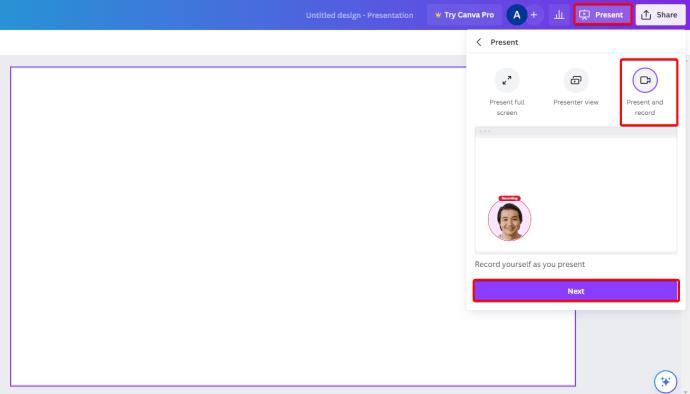
- Κάντε κλικ στην επιλογή Μετάβαση στο στούντιο ηχογράφησης .
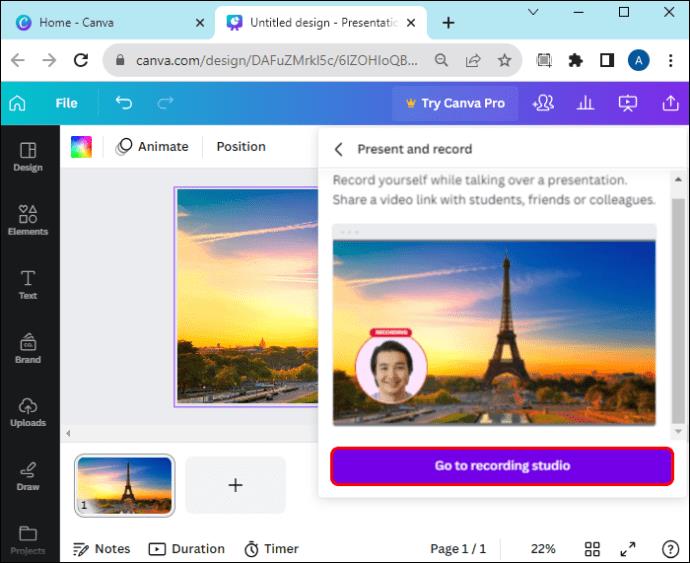
- Δώστε στην Canva άδεια πρόσβασης στο μικρόφωνό σας κάνοντας κλικ στο κουμπί Να επιτρέπεται .

- Επιλέξτε την προτιμώμενη πηγή μικροφώνου.
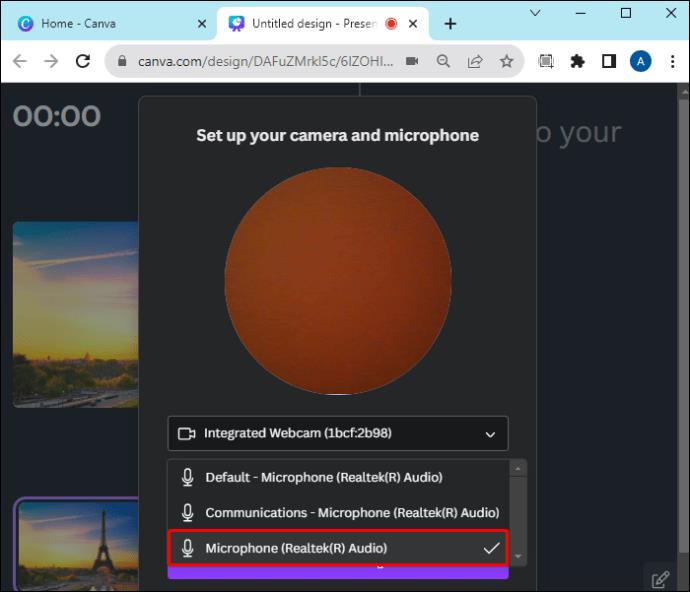
- Επιλέξτε Έναρξη εγγραφής .
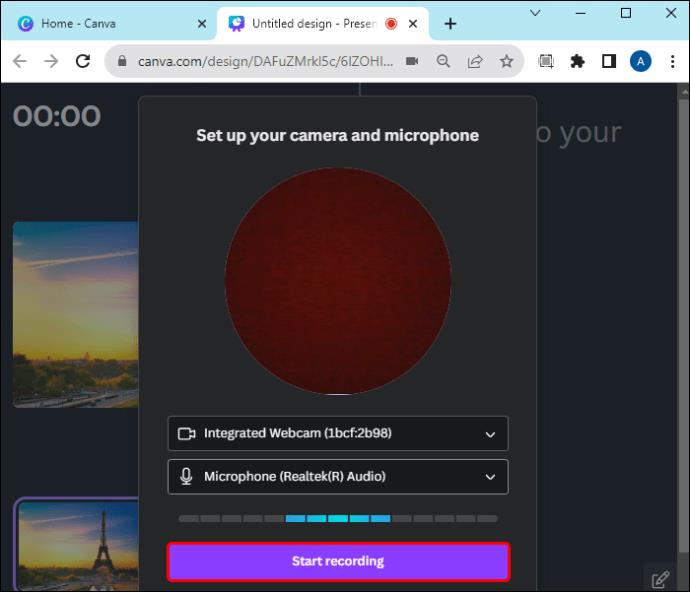
- Αρχίστε να μιλάτε. Κάντε κλικ στην παρουσίασή σας εάν έχετε.
- Όταν τελειώσετε, κάντε κλικ στο Τέλος εγγραφής .
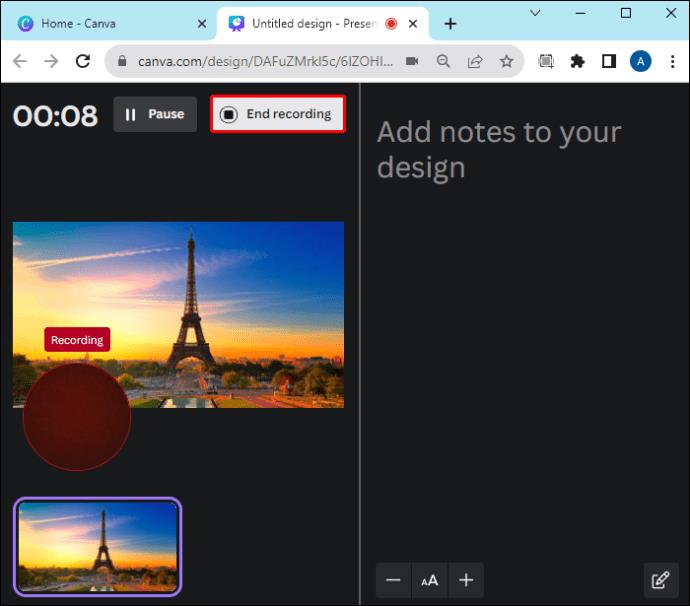
Η επεξεργασία της εγγραφής θα διαρκέσει μερικά δευτερόλεπτα και θα μεταφορτωθεί στην παρουσίασή σας. Μόλις ολοκληρωθεί, μπορείτε να κατεβάσετε ή να μοιραστείτε τον σύνδεσμο για το νέο σας έργο.
Πώς να αφαιρέσετε μουσική από ένα βίντεο στο Canva
Η κατάργηση μουσικής από ένα βίντεο σε ένα έργο Canva είναι εύκολη.
- Με το έργο Canva ανοιχτό, πατήστε στον ήχο που θέλετε να αφαιρέσετε.
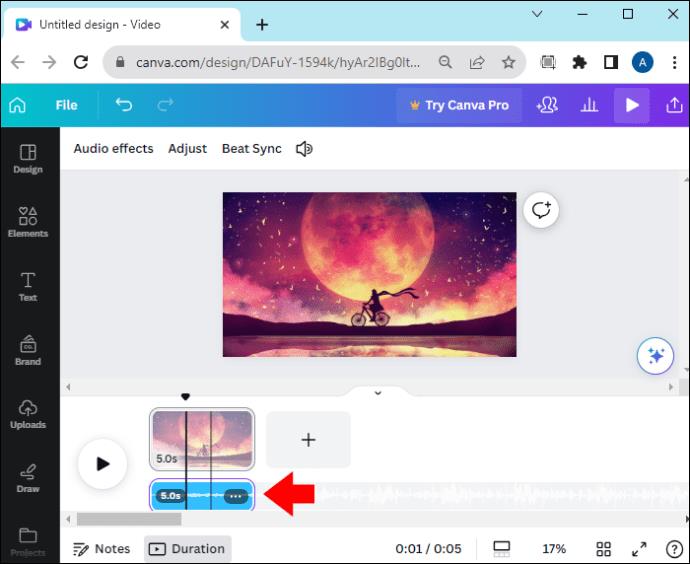
- Κάντε κλικ στο εικονίδιο Διαγραφή κομματιού , το οποίο μοιάζει με κάδο απορριμμάτων.
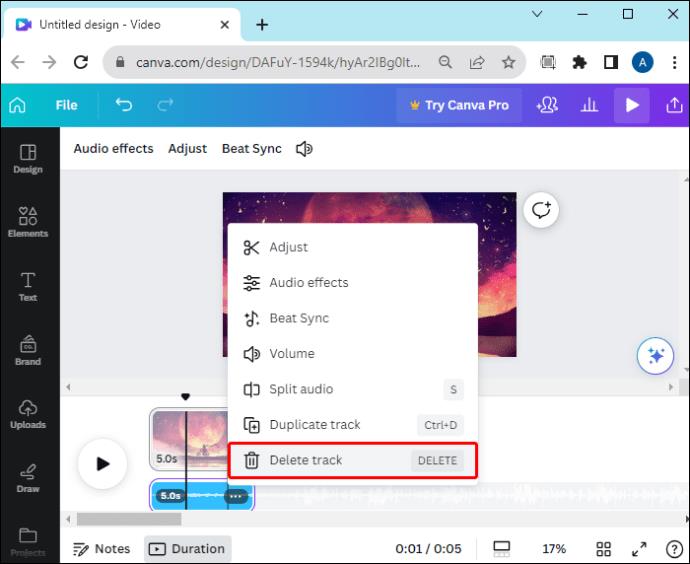
Ο ήχος σας θα αφαιρεθεί από το έργο. Εάν θέλετε να κάνετε σίγαση ενός κομματιού αντί να το διαγράψετε εντελώς, μπορείτε να πατήσετε το εικονίδιο του ηχείου αντί για τον κάδο απορριμμάτων για επιλογές έντασης ήχου.
Προσθήκη μουσικής στα βίντεο Canva
Η μουσική μπορεί να φτιάξει τη διάθεση, να προκαλέσει συναισθήματα και να προσελκύσει το κοινό. Τα βίντεο προσελκύουν περισσότερους θεατές και κρατούν την προσοχή τους περισσότερο εάν περιέχουν μουσικά κομμάτια ή ηχητικά εφέ. Η προσθήκη μουσικής στα βίντεό σας στο Canva είναι τόσο εύκολη που χρειάζονται μόνο λίγα λεπτά για να μετατραπεί ένα κανονικό βίντεο σε ένα ιογενές βίντεο TikTok που τραβάει την προσοχή.
Σημειώστε ότι θα λάβετε παρόμοιες δυνατότητες χρησιμοποιώντας εναλλακτικές λύσεις Canva . Έχετε προσθέσει μουσική στα βίντεό σας στο Canva; Πείτε μας στα σχόλια για την εμπειρία σας με αυτό.
Συχνές ερωτήσεις
Πόσα κομμάτια ήχου μπορώ να προσθέσω σε ένα έργο Canva;
Μπορείτε να προσθέσετε έως και 50 κομμάτια ήχου σε ένα σχέδιο.
Χρειάζεται να κάνω κάτι ιδιαίτερο αν μοιράζομαι το βίντεό μου στα μέσα κοινωνικής δικτύωσης;
Έχετε υπόψη σας τυχόν αξιώσεις πνευματικών δικαιωμάτων σχετικά με τη μουσική που προσθέτετε σε βίντεο που θα κοινοποιείτε δημόσια. Ο ήχος από τη βιβλιοθήκη του Canva είναι δωρεάν για χρήση χωρίς προβλήματα πνευματικών δικαιωμάτων.